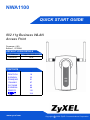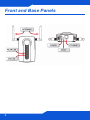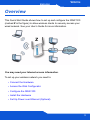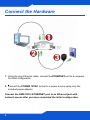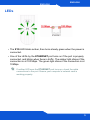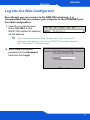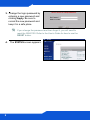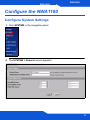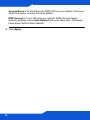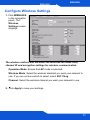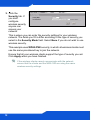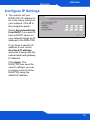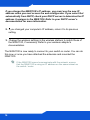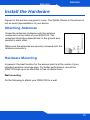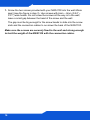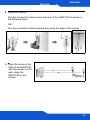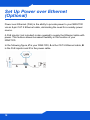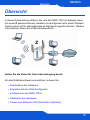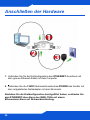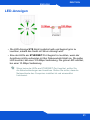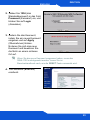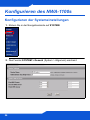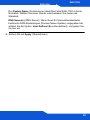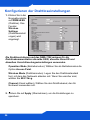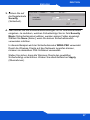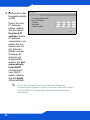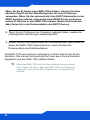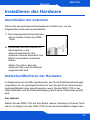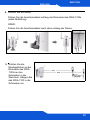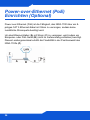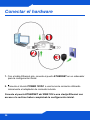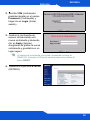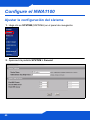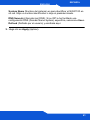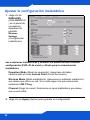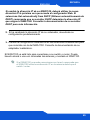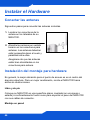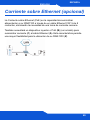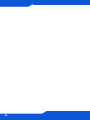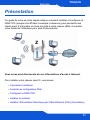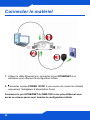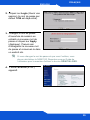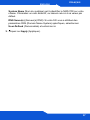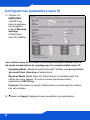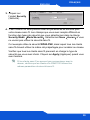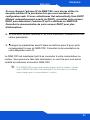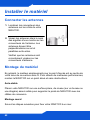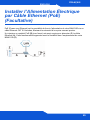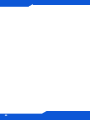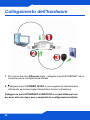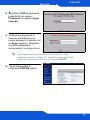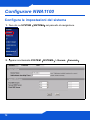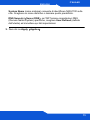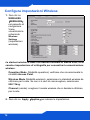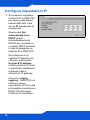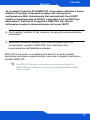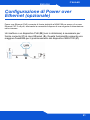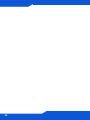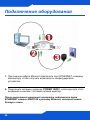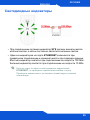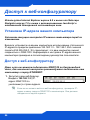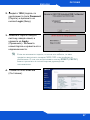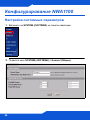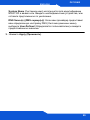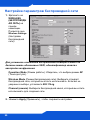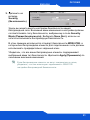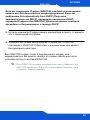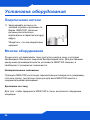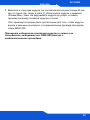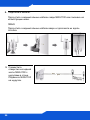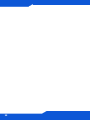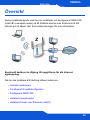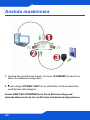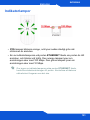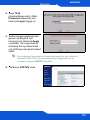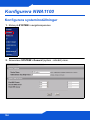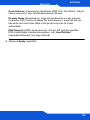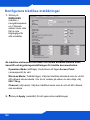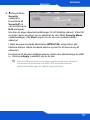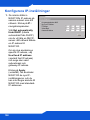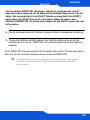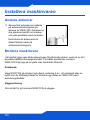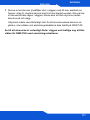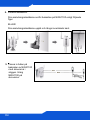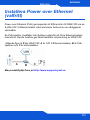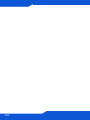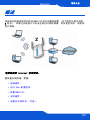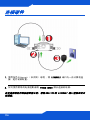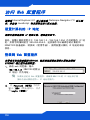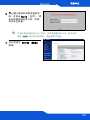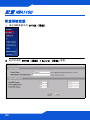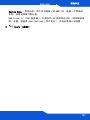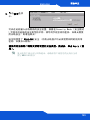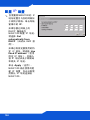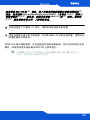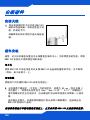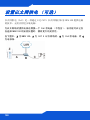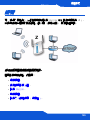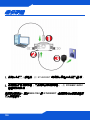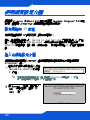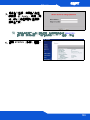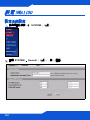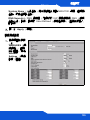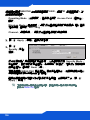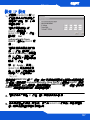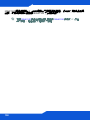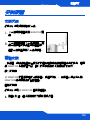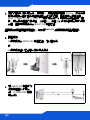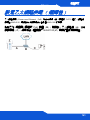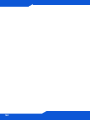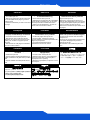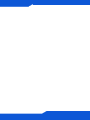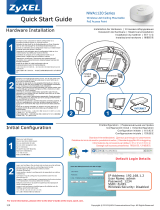ZyXEL Communications NAP353 Le manuel du propriétaire
- Catégorie
- Composants de dispositif de sécurité
- Taper
- Le manuel du propriétaire
La page est en cours de chargement...
La page est en cours de chargement...
La page est en cours de chargement...
La page est en cours de chargement...
La page est en cours de chargement...
La page est en cours de chargement...
La page est en cours de chargement...
La page est en cours de chargement...
La page est en cours de chargement...
La page est en cours de chargement...
La page est en cours de chargement...
La page est en cours de chargement...
La page est en cours de chargement...
La page est en cours de chargement...
La page est en cours de chargement...
La page est en cours de chargement...
La page est en cours de chargement...
La page est en cours de chargement...
La page est en cours de chargement...
La page est en cours de chargement...
La page est en cours de chargement...
La page est en cours de chargement...
La page est en cours de chargement...
La page est en cours de chargement...
La page est en cours de chargement...
La page est en cours de chargement...
La page est en cours de chargement...
La page est en cours de chargement...
La page est en cours de chargement...
La page est en cours de chargement...
La page est en cours de chargement...
La page est en cours de chargement...
La page est en cours de chargement...
La page est en cours de chargement...
La page est en cours de chargement...
La page est en cours de chargement...
La page est en cours de chargement...
La page est en cours de chargement...
La page est en cours de chargement...
La page est en cours de chargement...
La page est en cours de chargement...
La page est en cours de chargement...
La page est en cours de chargement...
La page est en cours de chargement...
La page est en cours de chargement...
La page est en cours de chargement...
La page est en cours de chargement...
La page est en cours de chargement...
La page est en cours de chargement...
La page est en cours de chargement...

ENGLISH
FRANÇAIS
51
Présentation
Ce guide de mise en route rapide indique comment installer et configurer le
NWA1100 (marqué d'un Z dans l'exemple ci-dessous) pour permettre aux
clients sans fil d’accéder en toute sécurité à votre réseau câblé. Consultez
votre Guide de l'utilisateur pour plus d'informations.
Vous aurez peut-être besoin de vos informations d'accès à Internet.
Pour installer votre réseau sans fil, vous devez :
• Connecter le matériel.
• Accéder au configurateur Web.
• Configurer le NWA1100.
• Installer le matériel.
• Installer l’Alimentation Électrique par Câble Ethernet (PoE) (Facultative).
Z
FRANÇAIS

ENGLISH
52
Connecter le matériel
1. Utilisez le câble Ethernet gris, connectez le port ETHERNET à un
ordinateur pour effectuer la configuration initiale.
2. Connectez la prise POWER 12VDC à une source de courant en utilisant
uniquement l’adaptateur d’alimentation fourni.
Connectez le port ETHERNET du NWA1100 à une prise Ethernet avec
accès au réseau après avoir terminé la configuration initiale.

ENGLISH
FRANÇAIS
53
LED
• La LED SYS clignote couleur ambre, puis reste allumée en vert quand
l'alimentation est connectée.
• Une des LED par port le ETHERNET s'allume si le port est correctement
connecté, et clignote quand il y a du trafic. Le voyant ambre s'allume si
la connexion est à 100 Mbps. Le voyant vert clignote si la connexion est
à 10Mbps.
Si aucune LED près du port ETHERNET ne s'allume, vérifiez les
connexions par câble au port. Vérifiez que la carte réseau de
votre ordinateur fonctionne correctement.

ENGLISH
54
Accéder au configurateur Web
Utilisez Internet Explorer 6.0 et plus récent ou Netscape Navigator 7.0 et
des versions plus récentes avec JavaScript activé et le bloqueur de
fenêtres publicitaires intempestives désactivé.
Paramétrez l'adresse IP de votre ordinateur
Notez les paramètres IP actuels de votre ordinateur avant de les
modifier.
Paramétrez d'abord votre ordinateur pour qu'il utilise une adresse IP statique
dans la plage 192.168.1.3 à 192.168.1.254 avec un masque de sous-réseau
de 255.255.255.0. Cela permet d'assurer que votre ordinateur peut
communiquer avec votre NWA1100. Consultez votre guide de l'utilisateur
pour les informations sur le paramétrage de l'adresse IP de votre ordinateur.
Ouvrez une session dans le configurateur Web
Même si vous pouvez vous connecter au NWA1100 sans fil, il est
recommandé de connecter votre ordinateur au port ETHERNET pour la
configuration initiale.
1. Saisissez 1234 (le mot de
passe par défaut) dans le
champ Password (Mot de
passe) et cliquez sur Login
(ouvrir une session).
Si vous ne pouvez pas accéder au Configurateur Web, vérifiez
que les adresses IP et les masques de sous-réseau du
NWA1100 et de l’ordinateur sont dans la même plage d’adresse
IP.

ENGLISH
FRANÇAIS
55
2. Cliquez sur Login (Ouvrir une
session) (le mot de passe par
défaut 1234 est déjà entré).
3. Changez le mot de passe
d'ouverture de session en
entrant un nouveau mot de
passe et cliquez sur Apply
(Appliquer). Prenez soin
d'enregistrer le nouveau mot
de passe et conservez-le dans
un endroit sûr.
Si vous changez le mot de passe et que vous l'oubliez, vous
devrez réinitialiser le NWA1100. Reportez-vous au Guide de
l’utilisateur pour la manière d’utiliser le bouton RÉINITIALISER.
4. L’écran STATUS (ETAT)
apparaît.

ENGLISH
56
Configurer le NWA1100
Configurer les paramètres du système
1. Cliquez sur System (SYSTÈME) dans le panneau de navigation.
2. L'écran System (SYSTÈME) > General (Général) apparaît.

ENGLISH
FRANÇAIS
57
System Name (Nom du système) sert à identifier le NWA1100 sur votre
réseau. Choisissez un nom distinctif, ou laissez celui-ci à sa valeur par
défaut.
DNS Server(s) (Serveur(s) DNS): Si votre FAI vous a attribué des
paramètres DNS (Domain Name System) spécifiques, sélectionnez
User-Defined (Personnalisé) et entrez-les ici.
3. Cliquez sur Apply (Appliquer).

ENGLISH
58
Configurer les paramètres sans fil
1. Cliquez sur
WIRELESS
(SANS FIL)
dans le panneau
de navigation.
L'écran Wireless
Settings
(Paramètres
sans fil) s'affiche.
Les stations sans fil et le NWA1100 doivent utiliser le même SSID, ID
de canal et paramètres de cryptage pour la communication sans fil.
Operation Mode (Mode de fonctionnement): Vérifiez que Access Point
(le mode Point d'accès) est sélectionné.
Wireless Mode (Mode Sans fil): Sélectionnez le standard sans fil à
utiliser par votre réseau. Si vous ne savez pas lequel choisir,
sélectionnez 802.11b+g.
Channel (Choisissez le canal): Sélectionnez le canal sans fil à utiliser
par votre réseau.
2. Cliquez sur Apply (Appliquer) pour enregistrer vos paramètres.

ENGLISH
FRANÇAIS
59
3. Cliquez sur
l’onglet Security
(Sécurité).
4. C'est l'endroit où vous pouvez enter les paramètres de sécurité pour
votre réseau sans fil. Les champs que vous avez remplis diffèrent en
fonction des types de sécurité que vous sélectionnez dans le champ
Security Mode (Mode Sécurité). Sélectionnez None (Aucun) si vous
ne voulez pas utiliser la sécurité sans fil.
Cet exemple utilise la sécurité WPA2-PSK, dans lequel tous les clients
sans fil doivent utiliser la même clé prépartagée pour accéder au réseau.
Vérifiez que tous les clients sans fil prennent en charge le type de
sécurité que vous avez choisi. Cliquez sur Apply (Appliquer) quand vous
avez terminé.
Si les clients sans fil ne peuvent pas communiquer avec le
réseau, vérifiez que les clients et le NWA1100 utilisent les
mêmes paramètres de sécurité sans fil.

ENGLISH
60
Configurer les paramètres IP
1. Vous devez paramétrer
l'adresse IP de votre
NWA1100 afin qu'elle se
trouve dans le même
masque de sous-réseau
que votre réseau. Cliquez
sur IP dans le panneau de
navigation.
Sélectionnez Get
automatically from
DHCP (Obtenir
automatiquement à partir
de DHCP) si vous voulez
qu'un serveur DHCP sur
votre réseau attribue une
adresse IP au NWA1100.
Si vous avez une adresse
IP spécifique à utiliser,
sélectionnez Use fixed IP
address (Utiliser une
adresse IP fixe) et entrez-
la avec le masque de
sous-réseau et l’adresse
IP de passerelle.
Cliquez sur Apply
(Appliquer). Le NWA1100
utilise maintenant les
nouveaux paramètres
d'IP; vous ne pouvez plus
vous connecter au
NWA1100 en utilisant
l'adresse IP par défaut.

ENGLISH
FRANÇAIS
61
Le NWA1100 est maintenant prêt à se connecter à votre commutateur ou
routeur. Vous pouvez le faire dès maintenant, ou une fois que vous aurez
installé les antennes et monté le NWA1100.
Si le NWA1100 ne peut pas communiquer avec le réseau, vérifiez
que le NWA1100 utilise une adresse IP se trouvant sur le même
sous-réseau que le commutateur / routeur.
Si vous changez l’adresse IP du NWA1100, vous devrez utiliser la
nouvelle adresse IP la prochaine fois que vous accéderez au
configurateur web. Si vous sélectionnez Get automatically from DHCP
(Obtenir automatiquement à partir de DHCP), consultez votre serveur
DHCP pour déterminer l'adresse IP qu'il a attribuée au NWA1100.
Consultez la documentation de votre serveur DHCP pour plus
d'informations.
2. Si vous avez modifié l'adresse IP de votre ordinateur, rétablissez-la à sa
valeur précédente.
3. Changez les paramètres sans fil dans les stations sans fil pour qu’ils
correspondent à ceux du NWA1100. Consultez la documentation de
votre adaptateur sans fil.

ENGLISH
62
Installer le matériel
Connecter les antennes
Montage du matériel
En général, le meilleur emplacement pour le point d’accès est au centre de
votre zone de couverture sans fil. Pour obtenir de meilleures performances,
montez le NWA1100 sur un point élevé et sans obstructions.
Auto-stable
Placez votre NWA1100 sur une surface plane, de niveau (sur un bureau ou
une étagère) assez solide pour supporter le poids du NWA1100 avec les
câbles de connexion.
Montage mural
Suivez les étapes suivantes pour fixer votre NWA1100 à un mur.
1. Localisez les connecteurs des
antennes sur les côtés de votre
NWA1100.
2. Vissez les antennes dans le sens
des aiguilles d’une montre sur les
connecteurs de l’antenne. Les
antennes doivent être
perpendiculaires au sol et
parallèles entre elles.
Vérifiez que les antennes sont
correctement vissées sur les
connecteurs d’antenne.

ENGLISH
FRANÇAIS
63
1. Installez deux vis (non fournies) dans le mur à 60 mm l’une de l’autre.
Vous pouvez utiliser le schéma à la fin de ce guide pour vous aider à
marquer correctement les trous de vis. Utilisez des vis de 6mm ~ 8mm
(0,24" ~ 0,31") à grande tête. Ne vissez pas les vis sur toute leur longueur
dans le mur. Laissez un petit espace entre la tête de la vis et le mur.
L’espace doit être assez grand pour permettre aux têtes de vis de glissez
dans les logements de vis et faire passer les câbles de connexion vers le
bas au dos du NWA1100.
Vérifiez que les vis sont correctement fixées au mur et assez solides
pour supporter le poids du
NWA1100 avec les câbles de connexion.

ENGLISH
64
2. Ajustez les câbles.
Faites passer les câbles de connexion derrière le dos du NWA1100
comme indiqué sur l’image suivante.
OU :
Faites passer les câbles de connexion vers le haut et le long du bord du
plafond.
3. Alignez les trous au
dos du NWA1100 avec
les vis sur le mur.
Suspendez le
NWA1100 aux vis.
6
0
m
m

ENGLISH
FRANÇAIS
65
Installer l’Alimentation Électrique
par Câble Ethernet (PoE)
(Facultative)
PoE (Power over Ethernet) est la possibilité de fournir l’alimentation à votre NWA1100 via un
câble Ethernet CAT 5 8 broches, éliminant la nécessité d’une prise courant proche.
Un injecteur ou matériel PoE (B) (non fourni) est aussi requis pour alimenter (C) le câble
Ethernet (A). Cette fonctionnalité augmente aussi la flexibilité dans l’emplacement de votre
NWA1100 (Z).
La page est en cours de chargement...
La page est en cours de chargement...
La page est en cours de chargement...
La page est en cours de chargement...
La page est en cours de chargement...
La page est en cours de chargement...
La page est en cours de chargement...
La page est en cours de chargement...
La page est en cours de chargement...
La page est en cours de chargement...
La page est en cours de chargement...
La page est en cours de chargement...
La page est en cours de chargement...
La page est en cours de chargement...
La page est en cours de chargement...
La page est en cours de chargement...
La page est en cours de chargement...
La page est en cours de chargement...
La page est en cours de chargement...
La page est en cours de chargement...
La page est en cours de chargement...
La page est en cours de chargement...
La page est en cours de chargement...
La page est en cours de chargement...
La page est en cours de chargement...
La page est en cours de chargement...
La page est en cours de chargement...
La page est en cours de chargement...
La page est en cours de chargement...
La page est en cours de chargement...
La page est en cours de chargement...
La page est en cours de chargement...
La page est en cours de chargement...
La page est en cours de chargement...
La page est en cours de chargement...
La page est en cours de chargement...
La page est en cours de chargement...
La page est en cours de chargement...
La page est en cours de chargement...
La page est en cours de chargement...
La page est en cours de chargement...
La page est en cours de chargement...
La page est en cours de chargement...
La page est en cours de chargement...
La page est en cours de chargement...
La page est en cours de chargement...
La page est en cours de chargement...
La page est en cours de chargement...
La page est en cours de chargement...
La page est en cours de chargement...
La page est en cours de chargement...
La page est en cours de chargement...
La page est en cours de chargement...
La page est en cours de chargement...
La page est en cours de chargement...
La page est en cours de chargement...
La page est en cours de chargement...
La page est en cours de chargement...
La page est en cours de chargement...
La page est en cours de chargement...
La page est en cours de chargement...
La page est en cours de chargement...
La page est en cours de chargement...
La page est en cours de chargement...
La page est en cours de chargement...
La page est en cours de chargement...
La page est en cours de chargement...
La page est en cours de chargement...
La page est en cours de chargement...
La page est en cours de chargement...
La page est en cours de chargement...
La page est en cours de chargement...
La page est en cours de chargement...
La page est en cours de chargement...
La page est en cours de chargement...
La page est en cours de chargement...
La page est en cours de chargement...

ENGLISH
ENGLISH DEUTSCH ESPAÑOL
Viewing a Product’s Certification(s)
• Go to www.zyxel.com.
• Select your product from the drop-down list
box on the ZyXEL home page to go to that
product's page.
• Select the certification you wish to view from
this page.
Vorgehensweise zum Aufrufen einer
Produktzertifizierung
• Gehen Sie auf www.zyxel.com.
• Wählen Sie Ihr Produkt aus der Auswahlliste
auf der ZyXEL Homepage aus, um die Seite
des entsprechenden Produkts aufzurufen.
• Wählen Sie die Zertifizierung, die Sie von
dieser Seite aus aufrufen möchten.
Procedimiento para ver las
certificaciones de un producto
• Vaya a www.zyxel.com.
• Seleccione el producto que desea en el
cuadro de lista desplegable que se encuentra
en la página principal de ZyXEL para obtener
acceso a la página de dicho producto.
• Seleccione la certificación que desea ver en
esta página.
FRANÇAIS ITALIANO NEDERLANDS
Procédure permettant de consulter
une(les) Certification(s) du Produit
• Connectez vous sur www.zyxel.com.
• Sélectionnez votre produit dans la liste
déroulante se trouvant sur la page d'accueil
ZyXEL pour accéder à la page du produit
concerné.
• Sélectionnez sur cette page la certification
que vous voulez consulter.
Procedura per visualizzare le
certificazioni di un prodotto
• Andare alla pagina www.zyxel.com
• Nel sito ZyXEL, selezionare il proprio
prodotto dall’elenco a discesa per andare alla
pagina di quel prodotto.
• Da questa pagina selezionare la
certificazione che si vuole vedere.
Procedure voor het opvragen en het
inzien van product certificering(en)
• U gaat met uw browser naar de website:
www.zyxel.com
• U kunt nu de product pagina opvragen door
op de ZyXEL thuispagina het product te
selecteren uit de lijst
• Nu selecteert u de certificering die u wilt
inzien
SVENSKA РУССКИЙ
日本語
Procedur för att visa en produkts
certifikat
• Gå till www.zyxel.com
• Välj din produkt från rullgardinslistrutan på
ZyXEL:s hemsida för att gå till denna produkts
sida.
• Välj det certifikat du vill titta på från denna
sida.
Просмотр сертификата(ов)
продукта(ов)
• Посетите сайт www.zyxel.com.
• Выберите ваш продукт из выпадающего
списка на домашней странице ZyXEL и
перейдите на его страницу.
• Выберите сертификат, который вы хотите
просмотреть.
製品情報をご覧になるには
・ www.zyxel.com へアクセスします。
・ ZyXEL のホームページにあるドロップダウンリスト
からご利用の製品を選択し、製品ページを開きます。
・ このページで製品保証についてご覧ください。
简体中文 繁體中文
查看产品的认证
* 访问 www.zyxel.cn。
* 在 ZyXEL 首页的下拉列表框中选择您所购买的
产品以前往该产品的相关网页。
* 在该网页选择您想要查看的认证。
檢視產品的認證
* 前往 www.zyxel.com。
* 在 ZyXEL 首頁的下拉式清單方塊中選擇您所購
買的產品以前往產品的相關網頁。
* 由此網頁選擇您想要檢視的認證 °
La page est en cours de chargement...
-
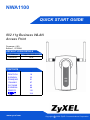 1
1
-
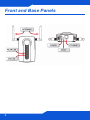 2
2
-
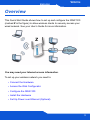 3
3
-
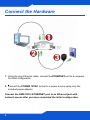 4
4
-
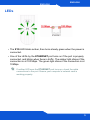 5
5
-
 6
6
-
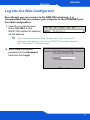 7
7
-
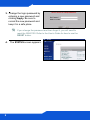 8
8
-
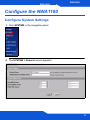 9
9
-
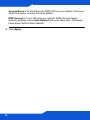 10
10
-
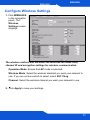 11
11
-
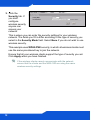 12
12
-
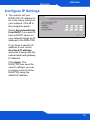 13
13
-
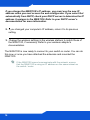 14
14
-
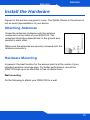 15
15
-
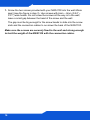 16
16
-
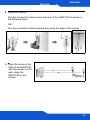 17
17
-
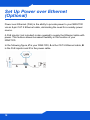 18
18
-
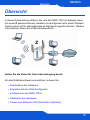 19
19
-
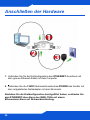 20
20
-
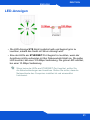 21
21
-
 22
22
-
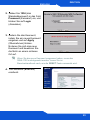 23
23
-
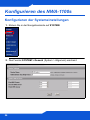 24
24
-
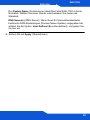 25
25
-
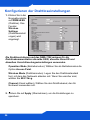 26
26
-
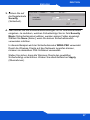 27
27
-
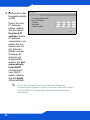 28
28
-
 29
29
-
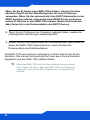 30
30
-
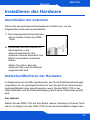 31
31
-
 32
32
-
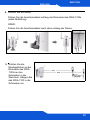 33
33
-
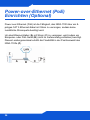 34
34
-
 35
35
-
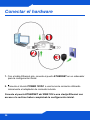 36
36
-
 37
37
-
 38
38
-
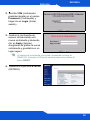 39
39
-
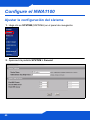 40
40
-
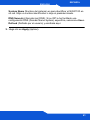 41
41
-
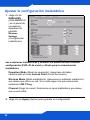 42
42
-
 43
43
-
 44
44
-
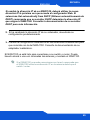 45
45
-
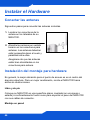 46
46
-
 47
47
-
 48
48
-
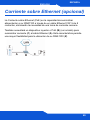 49
49
-
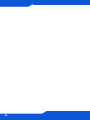 50
50
-
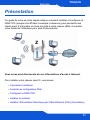 51
51
-
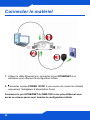 52
52
-
 53
53
-
 54
54
-
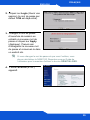 55
55
-
 56
56
-
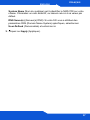 57
57
-
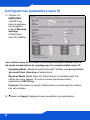 58
58
-
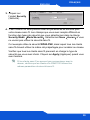 59
59
-
 60
60
-
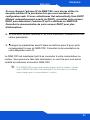 61
61
-
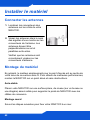 62
62
-
 63
63
-
 64
64
-
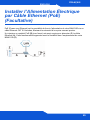 65
65
-
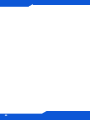 66
66
-
 67
67
-
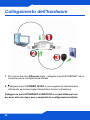 68
68
-
 69
69
-
 70
70
-
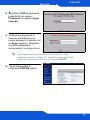 71
71
-
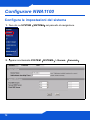 72
72
-
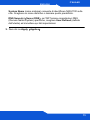 73
73
-
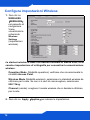 74
74
-
 75
75
-
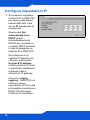 76
76
-
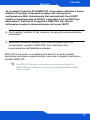 77
77
-
 78
78
-
 79
79
-
 80
80
-
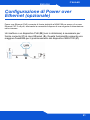 81
81
-
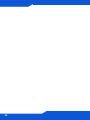 82
82
-
 83
83
-
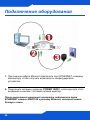 84
84
-
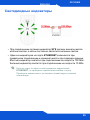 85
85
-
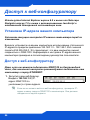 86
86
-
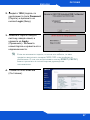 87
87
-
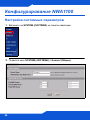 88
88
-
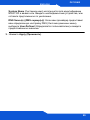 89
89
-
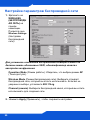 90
90
-
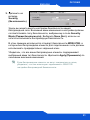 91
91
-
 92
92
-
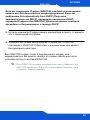 93
93
-
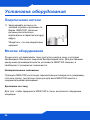 94
94
-
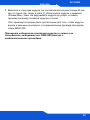 95
95
-
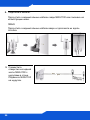 96
96
-
 97
97
-
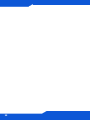 98
98
-
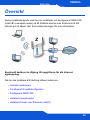 99
99
-
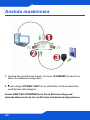 100
100
-
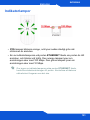 101
101
-
 102
102
-
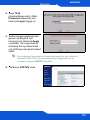 103
103
-
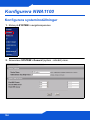 104
104
-
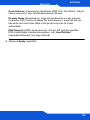 105
105
-
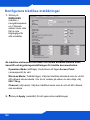 106
106
-
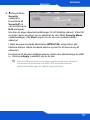 107
107
-
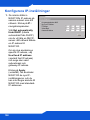 108
108
-
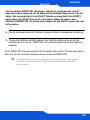 109
109
-
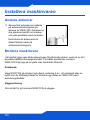 110
110
-
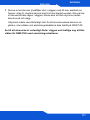 111
111
-
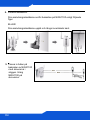 112
112
-
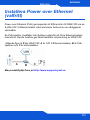 113
113
-
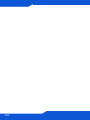 114
114
-
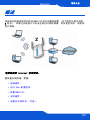 115
115
-
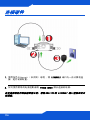 116
116
-
 117
117
-
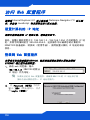 118
118
-
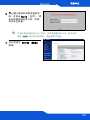 119
119
-
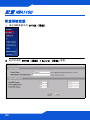 120
120
-
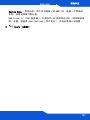 121
121
-
 122
122
-
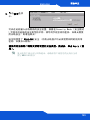 123
123
-
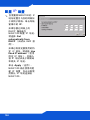 124
124
-
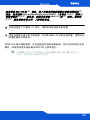 125
125
-
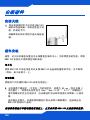 126
126
-
 127
127
-
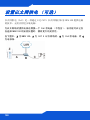 128
128
-
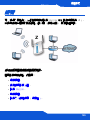 129
129
-
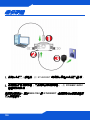 130
130
-
 131
131
-
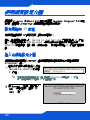 132
132
-
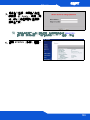 133
133
-
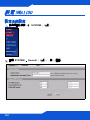 134
134
-
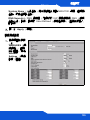 135
135
-
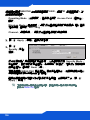 136
136
-
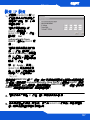 137
137
-
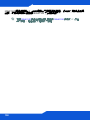 138
138
-
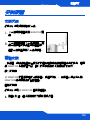 139
139
-
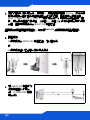 140
140
-
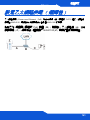 141
141
-
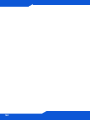 142
142
-
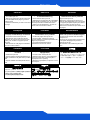 143
143
-
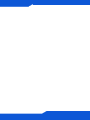 144
144
ZyXEL Communications NAP353 Le manuel du propriétaire
- Catégorie
- Composants de dispositif de sécurité
- Taper
- Le manuel du propriétaire
dans d''autres langues
- italiano: ZyXEL Communications NAP353 Manuale del proprietario
- English: ZyXEL Communications NAP353 Owner's manual
- español: ZyXEL Communications NAP353 El manual del propietario
- Deutsch: ZyXEL Communications NAP353 Bedienungsanleitung
- русский: ZyXEL Communications NAP353 Инструкция по применению
- svenska: ZyXEL Communications NAP353 Bruksanvisning
Documents connexes
-
ZyXEL Communications NWA-3500 Manuel utilisateur
-
ZyXEL Communications NWA-3500 Manuel utilisateur
-
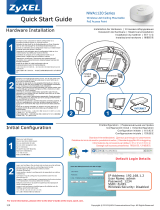 ZyXEL Communications Webcam NWA1120 Manuel utilisateur
ZyXEL Communications Webcam NWA1120 Manuel utilisateur
-
 ZyXEL Communications NWA-3100 Manuel utilisateur
ZyXEL Communications NWA-3100 Manuel utilisateur
-
ZyXEL Communications NWA-3165 Guide de démarrage rapide
-
ZyXEL Communications NWA-3163 Manuel utilisateur